I nutidens digitale tidsalder er det mere vigtigt end nogensinde at beskytte dine værdifulde data. En af de mest effektive og tilgængelige metoder til at opnå dette er at bruge en ekstern harddisk til sikkerhedskopiering af data. Denne artikel vil guide dig gennem processen med at vælge, konfigurere og vedligeholde et eksternt harddisk backup-system for at sikre, at dine vigtige filer er beskyttet mod tab, korruption eller katastrofe. Vi vil undersøge forskellige strategier og bedste praksis for at hjælpe dig med at skabe en robust og pålidelig backup-løsning.
Hvorfor bruge en ekstern harddisk til sikkerhedskopiering?
Eksterne harddiske tilbyder en praktisk og omkostningseffektiv løsning til sikkerhedskopiering af dine data. De giver flere fordele i forhold til andre sikkerhedskopieringsmetoder:
- Bærbarhed: Nem at transportere og opbevare offsite.
- Stor kapacitet: Fås i størrelser fra et par hundrede gigabyte til flere terabyte.
- Overkommelig pris: Relativt billig sammenlignet med cloud storage eller NAS-enheder.
- Brugervenlighed: Enkel plug-and-play-funktionalitet til de fleste operativsystemer.
- Offlineadgang: Data er tilgængelige selv uden internetforbindelse.
Disse fordele gør eksterne harddiske til et ideelt valg for enkeltpersoner og små virksomheder, der leder efter en pålidelig og håndterbar backup-løsning.
Valg af den rigtige eksterne harddisk
At vælge den rigtige eksterne harddisk er afgørende for at sikre, at dit backupsystem opfylder dine behov. Overvej følgende faktorer:
- Kapacitet: Estimer den samlede mængde data, du har brug for at sikkerhedskopiere, og vælg et drev med tilstrækkelig lagerplads. Det er klogt at vælge et drev med mere kapacitet, end du i øjeblikket har brug for for at imødekomme fremtidig vækst.
- Hastighed: Drev med USB 3.0- eller USB-C-grænseflader tilbyder hurtigere overførselshastigheder sammenlignet med USB 2.0. Hurtigere hastigheder reducerer backup- og gendannelsestider markant.
- Holdbarhed: Se efter drev med robuste kabinetter og stødmodstand, især hvis du planlægger at transportere drevet ofte. Et holdbart drev kan modstå utilsigtede stød og fald.
- Pålidelighed: Undersøg forskellige mærker og modeller for at finde drev med en dokumenteret track record af pålidelighed. Læs anmeldelser og sammenlign garantiperioder.
- Kryptering: Overvej drev med indbygget hardwarekryptering for ekstra sikkerhed, især hvis du sikkerhedskopierer følsomme data. Kryptering beskytter dine data mod uautoriseret adgang.
Omhyggelig overvejelse af disse faktorer vil hjælpe dig med at vælge en ekstern harddisk, der er velegnet til dine specifikke sikkerhedskopieringskrav.
Opsætning af din eksterne harddisk til sikkerhedskopiering
Opsætning af din eksterne harddisk til backup er en ligetil proces. Følg disse trin:
- Tilslut drevet: Sæt den eksterne harddisk i din computer ved hjælp af det passende USB-kabel.
- Formater drevet (hvis nødvendigt): De fleste nye drev kommer forudformateret, men hvis ikke, skal du muligvis formatere det. Vælg et filsystem, der er kompatibelt med dit operativsystem (NTFS til Windows, APFS til macOS).
- Opret en sikkerhedskopieringsmappe: Opret en dedikeret mappe på den eksterne harddisk til dine sikkerhedskopier. Dette vil hjælpe dig med at organisere dine backupfiler og forhindre utilsigtet sletning.
- Vælg en sikkerhedskopieringsmetode: Beslut dig for, om du vil bruge manuelle sikkerhedskopier, automatiserede sikkerhedskopier med indbyggede værktøjer eller tredjeparts sikkerhedskopieringssoftware.
Korrekt opsætning sikrer, at din eksterne harddisk er klar til at modtage og gemme dine værdifulde data sikkert og effektivt.
Sikkerhedskopieringsmetoder: Manuel vs. automatiseret
Der er to primære metoder til at sikkerhedskopiere dine data til en ekstern harddisk: manuel og automatiseret.
Manuel backup
Manuel backup involverer manuel kopiering af filer og mapper til den eksterne harddisk. Denne metode giver fuld kontrol over, hvad der sikkerhedskopieres og hvornår.
- Fordele: Enkel, ingen software nødvendig, fuld kontrol over valg af backup.
- Ulemper: Tidskrævende, tilbøjelig til menneskelige fejl, ikke egnet til hyppige sikkerhedskopier.
Automatiseret sikkerhedskopiering
Automatiseret sikkerhedskopiering bruger software til automatisk at sikkerhedskopiere dine data efter en regelmæssig tidsplan. Denne metode er mere praktisk og pålidelig end manuel backup.
- Fordele: Praktisk, pålidelig, understøtter planlagte sikkerhedskopier, trinvise sikkerhedskopier.
- Ulemper: Kræver softwareinstallation, kan forbruge systemressourcer.
Vælg den metode, der passer bedst til dine behov og tekniske ekspertise. Automatiske sikkerhedskopier anbefales generelt til de fleste brugere på grund af deres bekvemmelighed og pålidelighed.
Brug af indbyggede sikkerhedskopieringsværktøjer
Både Windows og macOS tilbyder indbyggede sikkerhedskopieringsværktøjer, der kan bruges til at automatisere sikkerhedskopiering til en ekstern harddisk.
Windows sikkerhedskopiering og gendannelse
Windows Backup and Restore giver dig mulighed for at oprette systembilleder og sikkerhedskopiere individuelle filer og mapper. Du kan planlægge regelmæssige sikkerhedskopier til din eksterne harddisk.
- Gå til Kontrolpanel > System og sikkerhed > Sikkerhedskopiering og gendannelse (Windows 7).
- Klik på Konfigurer sikkerhedskopiering, og vælg din eksterne harddisk som destination for backup.
- Vælg Lad Windows vælge eller Lad mig vælge for at tilpasse dine sikkerhedskopieringsindstillinger.
- Planlæg dine sikkerhedskopier, og klik på Gem indstillinger og kør sikkerhedskopiering.
macOS Time Machine
Time Machine sikkerhedskopierer automatisk hele dit system, inklusive programmer, musik, fotos, e-mail og dokumenter. Det opretter sikkerhedskopier hver time, dagligt og ugentligt.
- Tilslut din eksterne harddisk til din Mac.
- Gå til Systemindstillinger > Time Machine.
- Vælg din eksterne harddisk som backup-disk.
- Time Machine vil automatisk begynde at sikkerhedskopiere dine data.
Disse indbyggede værktøjer giver en enkel og effektiv måde at automatisere dine sikkerhedskopier på uden behov for tredjepartssoftware.
Tredjeparts sikkerhedskopieringssoftware
Talrige muligheder for tredjeparts backupsoftware tilbyder avancerede funktioner og tilpasningsmuligheder. Nogle populære valg inkluderer:
- Acronis Cyber Protect Home Office (tidligere Acronis True Image): Omfattende backup- og gendannelsesløsning med avancerede funktioner som cloud backup og ransomware-beskyttelse.
- EaseUS Todo Backup: Brugervenlig backupsoftware med forskellige sikkerhedskopieringsmuligheder, herunder systemsikkerhedskopiering, filsikkerhedskopiering og diskkloning.
- Paragon Backup & Recovery: Kraftig backupsoftware med avancerede partitionerings- og gendannelsesfunktioner.
- Carbonite Safe Backup Pro: Cloud-baseret backup-løsning med automatisk backup og filversionering.
Disse softwareindstillinger giver ofte mere detaljeret kontrol over sikkerhedskopieringsindstillinger, planlægning og gendannelsesmuligheder sammenlignet med indbyggede værktøjer. Overvej at bruge tredjepartssoftware, hvis du har brug for avancerede funktioner eller specifikke sikkerhedskopieringskrav.
Implementering af en backup-strategi
En veldefineret backupstrategi er afgørende for at sikre, at dine data er tilstrækkeligt beskyttet. Overvej følgende elementer:
- Sikkerhedskopieringsfrekvens: Bestem, hvor ofte du skal sikkerhedskopiere dine data baseret på hyppigheden af ændringer. Daglige eller ugentlige sikkerhedskopier anbefales generelt til de fleste brugere.
- Backup-omfang: Beslut hvilke data der skal sikkerhedskopieres. Prioriter vigtige filer, dokumenter, fotos og systemindstillinger.
- Sikkerhedskopieringsplacering: Opbevar din eksterne harddisk på et sikkert og sikkert sted, helst offsite, for at beskytte mod fysisk skade eller tyveri.
- Sikkerhedskopieringstest: Test regelmæssigt dine sikkerhedskopier for at sikre, at de fungerer korrekt, og at du kan gendanne dine data.
- Backup Rotation: Overvej at bruge flere eksterne harddiske og rotere dem for at give et ekstra lag af beskyttelse mod drevfejl.
Ved at implementere en omfattende backupstrategi kan du minimere risikoen for tab af data og sikre forretningskontinuitet.
Vigtige overvejelser og bedste praksis
Her er nogle vigtige overvejelser og bedste praksis for brug af eksterne harddiske til sikker sikkerhedskopiering af data:
- Datakryptering: Aktiver kryptering på din eksterne harddisk for at beskytte dine data mod uautoriseret adgang.
- Regelmæssig vedligeholdelse: Tjek med jævne mellemrum din eksterne harddisks tilstand, og defragmenter den om nødvendigt.
- Offsite-opbevaring: Opbevar din eksterne harddisk offsite for at beskytte mod fysiske katastrofer såsom brand, oversvømmelse eller tyveri.
- Flere sikkerhedskopier: Overvej at vedligeholde flere sikkerhedskopier ved hjælp af forskellige metoder (f.eks. ekstern harddisk og skysikkerhedskopiering) for ekstra redundans.
- Bekræft sikkerhedskopier: Kontroller regelmæssigt integriteten af dine sikkerhedskopier for at sikre, at de ikke er beskadiget.
- Sikker sletning: Når du kasserer en gammel ekstern harddisk, skal du slette alle data sikkert for at forhindre uautoriseret adgang.
Hvis du følger disse bedste fremgangsmåder, hjælper det dig med at opretholde et sikkert og pålideligt backupsystem.
Ofte stillede spørgsmål (FAQ)
Hvor ofte skal jeg sikkerhedskopiere mine data til en ekstern harddisk?
Hyppigheden af dine sikkerhedskopier afhænger af, hvor ofte dine data ændres. For de fleste brugere anbefales daglige eller ugentlige sikkerhedskopier. Hvis du arbejder med kritiske data, der ofte ændres, bør du overveje hyppigere sikkerhedskopiering, såsom sikkerhedskopiering hver time eller endda løbende.
Hvilken type ekstern harddisk skal jeg købe til backup?
Overvej faktorer som kapacitet, hastighed (USB 3.0 eller USB-C), holdbarhed, pålidelighed og kryptering. Vælg et drev med tilstrækkelig lagerplads til dine nuværende og fremtidige behov. Undersøg forskellige mærker og modeller for at finde drev med en dokumenteret track record af pålidelighed.
Kan jeg bruge den samme eksterne harddisk til sikkerhedskopiering fra flere computere?
Ja, du kan bruge den samme eksterne harddisk til sikkerhedskopier fra flere computere, men det er vigtigt at oprette separate mapper til hver computers sikkerhedskopier for at undgå konflikter. Overvej at bruge backupsoftware, der understøtter flere computere og administrerer sikkerhedskopier effektivt.
Hvad er inkrementel backup, og hvorfor er det vigtigt?
Inkrementel backup sikkerhedskopierer kun de ændringer, der er foretaget siden sidste backup. Dette reducerer backup tid og lagerplads betydeligt sammenlignet med fuld backup. Det er vigtigt, fordi det giver dig mulighed for at sikkerhedskopiere dine data oftere uden at bruge for store ressourcer.
Hvordan tester jeg mine sikkerhedskopier for at sikre, at de virker?
For at teste dine sikkerhedskopier skal du med jævne mellemrum gendanne nogle få filer eller mapper fra din sikkerhedskopi til en separat placering. Kontroller, at de gendannede filer er intakte og tilgængelige. Du kan også udføre en komplet systemgendannelse i et testmiljø for at sikre, at hele dit system kan gendannes.
Hvad skal jeg gøre med min gamle eksterne harddisk, efter at jeg har udskiftet den?
Før du kasserer en gammel ekstern harddisk, skal du slette alle data sikkert for at forhindre uautoriseret adgang. Du kan bruge datasletningssoftware eller fysisk ødelægge drevet. Overvej at donere eller genbruge drevet på en ansvarlig måde.
Konklusion
Brug af en ekstern harddisk til sikker sikkerhedskopiering af data er en enkel, men effektiv måde at beskytte dine værdifulde oplysninger på. Ved at følge trinene beskrevet i denne artikel og implementere en omfattende sikkerhedskopieringsstrategi kan du minimere risikoen for datatab og sikre, at dine data er sikre og tilgængelige, når du har mest brug for dem. Husk at vælge den rigtige eksterne harddisk, opsæt dit backupsystem korrekt, og test jævnligt dine backups for at opretholde en pålidelig og sikker databeskyttelsesløsning.